cPanelまたはその他のコントロールパネルがあるかどうかに関係なく、サーバーにファイルをアップロードする方法はいくつかあります。通常、人々は次の2つの方法を使用することを好みます:
- ファイルマネージャー
- FTPクライアント
これらのツールの使用方法を詳しく学びましょう:
1。ファイルマネージャの使用
ステップ1: cPanelアカウントにログインします。次に、ファイルマネージャをクリックします。 オプション。
ステップ2: ディレクトリに移動します ファイルをアップロードしてアップロードをクリックします ファイルマネージャの上部にあるリンク 。これにより、アップロードページが新しいタブで開きます。
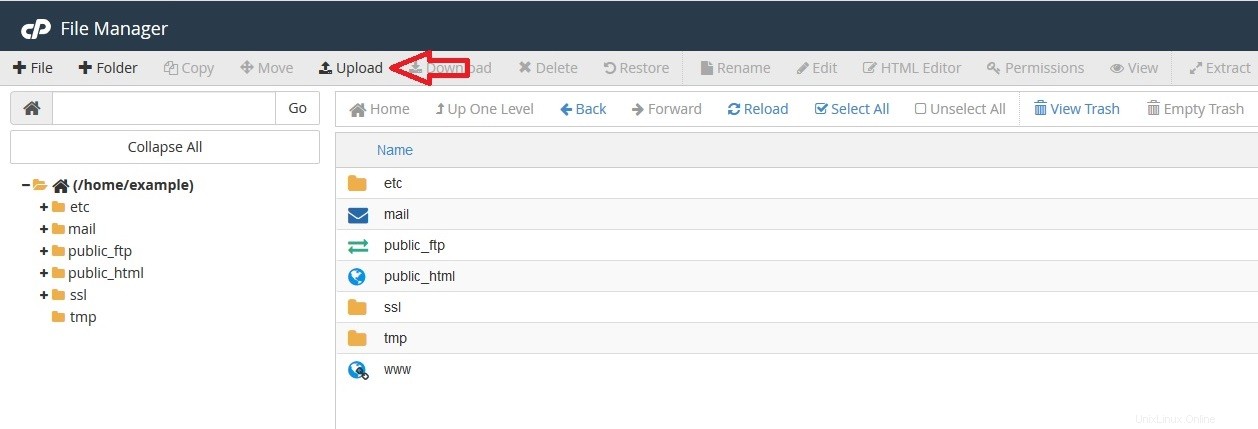
ステップ3: ファイルをドラッグするか、ファイルの選択をクリックします ボタンをクリックして、アップロードするファイルを参照します。
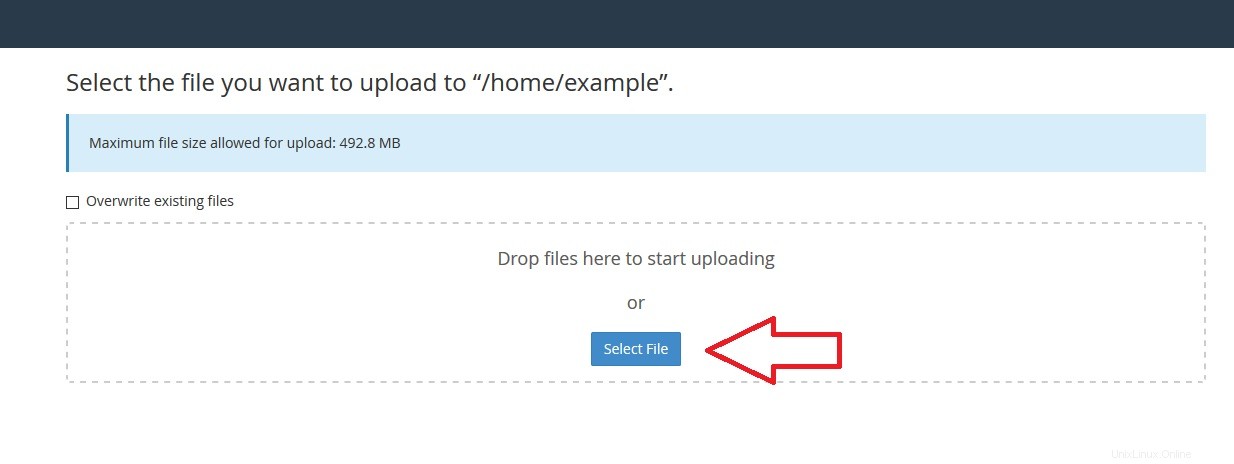
ステップ4: これで、ファイルのアップロードプロセスが自動的に開始されます。ファイルが完全にアップロードされると、100%の記号が付いた緑色のバーが表示されます。次に、戻るをクリックします。 ファイルマネージャに戻るオプション。
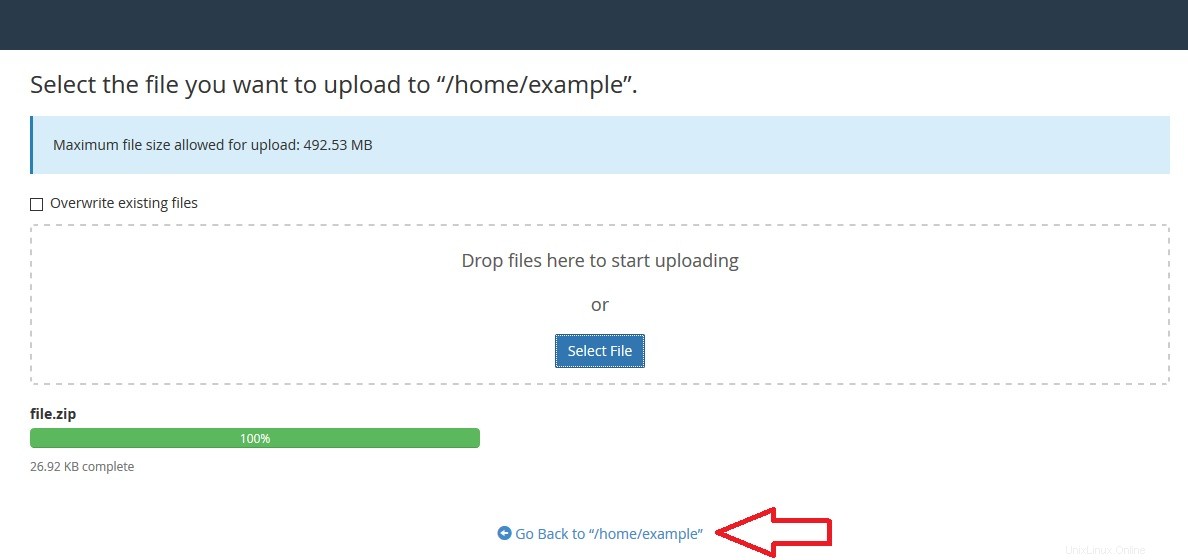
ステップ5: 次に、リロードをクリックします ボタンをクリックしてファイルマネージャを更新します。これで、ファイルマネージャにファイルが一覧表示されます。
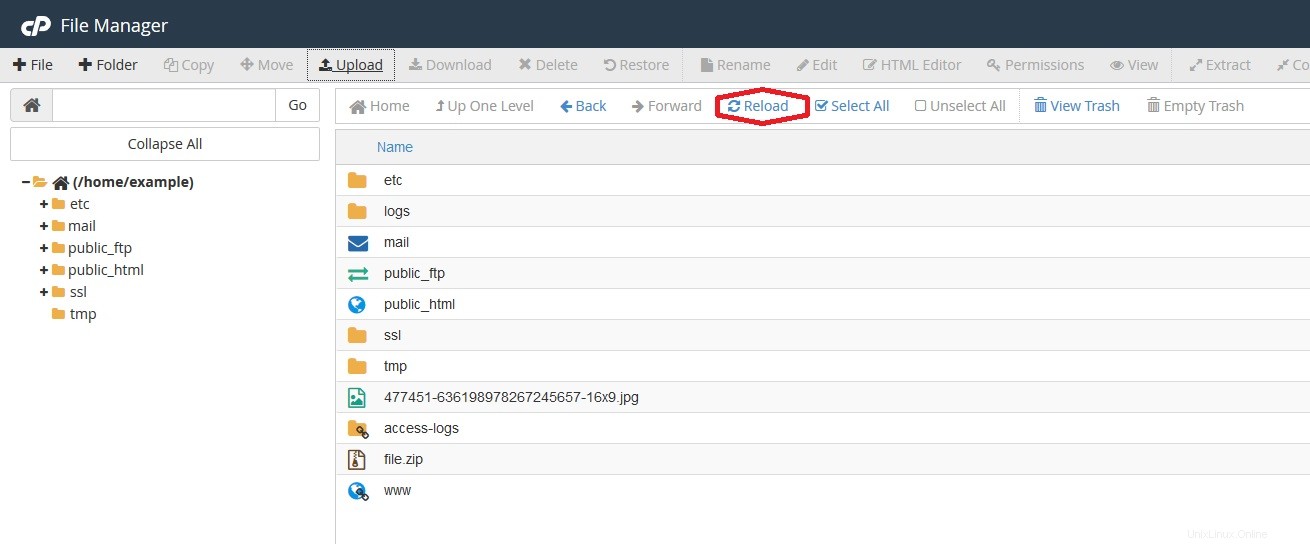
2。 FileZilla(FTPクライアント)の使用
FileZillaは、ローカルコンピューターをリモートコンピューターに接続するためのメディアとして使用されます。左側は「ローカルコンピュータ」です。 」と右は「リモートコンピュータ」です。 「。 「ローカル 「コンピュータ」は、コンピュータファイルが置かれている場所です。 「リモート 「コンピューター」は、サーバー上のファイルの場所です。 FileZillaを使用してサーバーにファイルをアップロードする方法を学びましょう。
このチュートリアルが完璧な解決策を見つけるのに役立つことを願っています。私たちのチュートリアルが気に入ったら、間違いなく私たちのサポートを気に入るはずです。すべてのVernalWebホスティングプランには、すばらしい社内サポートスタッフによる24時間年中無休のサポートが含まれています。私たちのウェブホスティングプランをチェックして、あなたのウェブサイトを今日移行してください!